PowerPoint 2007 línubil og jöfnun
Skilvirk notkun á <strong>línubili</strong> í PowerPoint 2007 kynningum getur aukið fagmennsku og virkni. Fylgdu einföldum skrefum til að fínstilla línubil og jöfnun.
QuickTime er fjölmiðlaspilarinn sem fylgir Mac OS X Snow Leopard. QuickTime var búið til af Apple til að framkvæma alls kyns margmiðlunaraðgerðir. Þótt það sé venjulega tengt kvikmyndaspilun getur QuickTime Player gert miklu meira. Hvort sem það er að spila kvikmyndir, hljóð, hreyfimyndir eða tónlist, þá virkar QuickTime sem aðalvélin sem knýr allar margmiðlunarþarfir þínar.
Þegar þú opnar QuickTime skrá, býr QuickTime Player til nýjan glugga til að birta hana. Allir QuickTime Player gluggar hafa nokkra algenga eiginleika:
Loka, lágmarka og aðdráttarstýringar: Þessar þrjár stýringar birtast efst í vinstra horninu í flestum gluggum í Mac OS X.
Breyta stærð handfangs: Dragðu neðra hægra hornið á QuickTime Player til að breyta stærð þess fyrir kvikmyndaspilun. Haltu Shift inni á meðan þú dregur til að losna við þvingaða stærðarbreytingu. Ef skjalið inniheldur aðeins hljóðefni vex glugginn eða minnkar lárétt þegar þú breytir stærð hans.
Þó að sumir gluggaeiginleikar séu sameiginlegir öllum QuickTime Player gluggum, þá eru margir eiginleikar háðir tegund miðils sem þú vilt spila.
QuickTime Player gluggaeiginleikar byggðir á miðli
| Gluggaeiginleiki | Miðlunartegund sem notar þennan eiginleika |
|---|---|
| Spila hnappur | Allir tímamiðlar: kvikmyndir, hljóð, hreyfimyndir og MIDI |
| Til baka takki | Allir tímamiðlar: kvikmyndir, hljóð, hreyfimyndir og MIDI |
| Hraðspóla | Allir tímamiðlar: kvikmyndir, hljóð, hreyfimyndir og MIDI |
| Tímalína | Allir tímamiðlar: kvikmyndir, hljóð, hreyfimyndir og MIDI |
| Hljóðstyrkur | Allir miðlar með einu eða fleiri hljóðrásum |
| Bæta við iTunes/Deila | Allir miðlar með hljóð eða mynd |
| Skiptu um allan skjá | Allar kvikmyndir og hreyfimyndir |
| Aðdráttarhnappar | QTVR 3-D miðlar |
| Snúa hnöppum | QTVR 3-D miðlar |
| Þagga | Allir miðlar með einu eða fleiri hljóðrásum |
QuickTime gerir mikla vinnu fyrir þig á bak við tjöldin í hvert
skipti sem það opnar miðlunarskrá. Þó þú gætir haldið að
það séu mismunandi samsetningar af stjórntækjum í QuickTime Player, þá eru
hinir ýmsu fjölmiðlagluggar líkari en þeir eru
ólíkir.
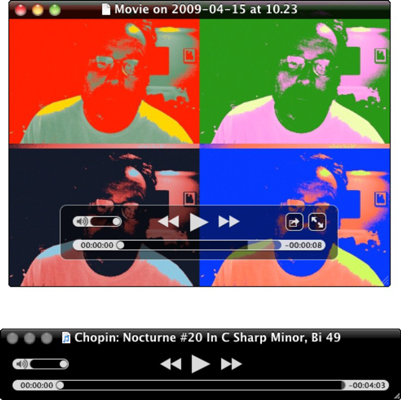
QuickTime Player býður upp á mismunandi stýringar, allt eftir því hvaða miðli þú spilar.
Spilun hefst þegar þú smellir á Play hnappinn. Á meðan skrá er í spilun skiptir spilahnappurinn yfir í hléhnapp. Smelltu á þann hnapp til að gera hlé á spilun, sem breytir hnappinum aftur í Spila.
Með því að smella á hnappana með tvöföldum örvum á þeim færist spilunarhausinn áfram á miklum hraða í áttina að örvunum. (Smelltu einu sinni til að fara fram á 2x hraða; smelltu aftur til að auka hraðann.). Ef skráin hefur hljóð í henni heyrir þú spilunina á miklum hraða, sem hljómar eins og þáttur af þessum helíum-innöndunarchipmunks.
Dragðu spilunarhausinn í hvora áttina til að fara í gegnum skrána. Þessi aðgerð er leyfileg meðan skráin er í spilun eða þegar hún er stöðvuð. Þegar þú dregur spilunarhausinn, missirðu hins vegar af háhraða hljóðinu og myndbandinu sem þú myndir fá ef þú notar hnappana.
Til að stilla hljóðstyrk kvikmyndar skaltu einfaldlega færa hljóðstyrkssleðann til vinstri eða hægri. Til að slökkva á hljóðstyrknum, smelltu á hátalartáknið vinstra megin við hljóðstyrkssleðann.
Stundum gætirðu viljað spila efni oftar en einu sinni. Við þessar aðstæður þarftu að hringja í spilunina. Til að þvinga kvikmynd í lykkju skaltu velja Skoða→ Lykka eða ýta á Command+L. Ýttu aftur á Command+L til að slökkva á lykkju.
Skilvirk notkun á <strong>línubili</strong> í PowerPoint 2007 kynningum getur aukið fagmennsku og virkni. Fylgdu einföldum skrefum til að fínstilla línubil og jöfnun.
Lærðu um mikilvægustu AI-námsaðferðirnar: Bayesians, symbolists og connectists. Fáðu dýrmæt innsýn í gervigreind!
Klippimyndir eru fyrirfram teiknuð almenn listaverk og Microsoft útvegar margar klippimyndir ókeypis með Office vörum sínum. Þú getur sett klippimyndir inn í PowerPoint skyggnuuppsetninguna þína. Auðveldasta leiðin til að setja inn klippimynd er með því að nota einn af staðgengunum á skyggnuútliti: Birta skyggnu sem inniheldur klippimynd […]
Fyllingarlitur - einnig kallaður skygging - er liturinn eða mynsturið sem fyllir bakgrunn einnar eða fleiri Excel vinnublaðsfrumna. Notkun skyggingar getur hjálpað augum lesandans að fylgjast með upplýsingum yfir síðu og getur bætt lit og sjónrænum áhuga á vinnublað. Í sumum tegundum töflureikna, eins og tékkabókarskrá, […]
Á einfaldasta stigi, megintilgangur ACT! er að þjóna sem staður til að geyma alla tengiliði sem þú hefur samskipti við daglega. Þú getur bætt við og breytt öllum tengiliðum þínum úr Tengiliðaupplýsingaglugganum vegna þess að hann inniheldur allar upplýsingar sem eiga við eina tiltekna skrá og […]
Notaðu þetta svindlblað til að hoppa beint inn í að nota Discord. Uppgötvaðu gagnlegar Discord vélmenni, öpp sem þú getur samþætt og ráð til að taka viðtöl við gesti.
OpenOffice.org skrifstofusvítan hefur fullt af verkfærum til að auðvelda vinnu. Þegar þú ert að vinna í OpenOffice.org skaltu kynnast aðgerðastikunni (sem lítur nokkurn veginn eins út í öllum forritum) og helstu tækjastikuhnappa til að fá aðstoð við grunnskipanir fyrir flest verkefni.
Bombe vél Alan Turing var ekki hvers kyns gervigreind (AI). Reyndar er þetta ekki einu sinni alvöru tölva. Það braut Enigma dulmálsskilaboð, og það er það. Hins vegar vakti það umhugsunarefni fyrir Turing, sem að lokum leiddi til ritgerðar sem bar yfirskriftina „Computing Machinery and Intelligence“? sem hann gaf út á fimmta áratugnum sem lýsir […]
Getan til að búa til einingakerfi hefur verulegan ávinning, sérstaklega í viðskiptum. Hæfni til að fjarlægja og skipta út einstökum íhlutum heldur kostnaði lágum á sama tíma og það leyfir stigvaxandi endurbætur á bæði hraða og skilvirkni. Hins vegar, eins og með flest annað, er enginn ókeypis hádegisverður. Einingahlutfallið sem Von Neumann arkitektúrinn veitir kemur með nokkrum […]
Ef þú þyrftir að velja tíu hluti sem auðvelt er að gleyma en afar gagnlegt til að muna um QuarkXPress, þá væru þeir á eftirfarandi lista, kæri lesandi, þeir. Namaste. Talaðu við viðskiptaprentarann þinn. Öll prentverkefni byrja og enda á prentaranum. Það er vegna þess að aðeins prentarar þekkja takmarkanir sínar og þær þúsundir leiða sem verkefni geta verið […]



